Czyszczenie zasobów i usuwanie dzierżawy
Po zakończeniu samouczków usługi Azure Active Directory B2C (Azure AD B2C) możesz usunąć dzierżawę używaną do testowania lub trenowania. Aby usunąć dzierżawę, należy najpierw usunąć wszystkie zasoby dzierżawy. W tym artykule wykonasz następujące elementy:
- Użyj opcji Usuń dzierżawę, aby zidentyfikować zadania oczyszczania
- Usuwanie zasobów dzierżawy (przepływów użytkowników, dostawców tożsamości, aplikacji, użytkowników)
- Usuwanie dzierżawy
Identyfikowanie zadań oczyszczania
Zaloguj się do witryny Azure Portal przy użyciu roli administratora globalnego lub administratora subskrypcji. Użyj tego samego konta służbowego lub tego samego konta Microsoft, które zostało użyte do zarejestrowania się na platformie Azure.
Jeśli masz dostęp do wielu dzierżaw, wybierz ikonę Ustawienia w górnym menu, aby przełączyć się do dzierżawy usługi Azure AD B2C z menu Katalogi i subskrypcje.
W witrynie Azure Portal wyszukaj i wybierz usługę Microsoft Entra ID .
W menu po lewej stronie w obszarze Zarządzaj wybierz pozycję Właściwości.
W obszarze Zarządzanie dostępem do zasobów platformy Azure wybierz pozycję Tak, a następnie wybierz przycisk Zapisz.
Wyloguj się z witryny Azure Portal, a następnie zaloguj się ponownie, aby odświeżyć dostęp.
Powtórz krok drugi, aby upewnić się, że używasz katalogu zawierającego dzierżawę usługi Azure AD B2C.
W witrynie Azure Portal wyszukaj i wybierz usługę Microsoft Entra ID
Na stronie Przegląd wybierz pozycję Zarządzaj dzierżawami.
Na stronie Zarządzanie dzierżawami wybierz (zaznaczając znakowanie) dzierżawę, którą chcesz usunąć, a następnie w górnej części strony wybierz przycisk Usuń. Kolumna Wymagana akcja wskazuje zasoby, które należy usunąć przed usunięciem dzierżawy.
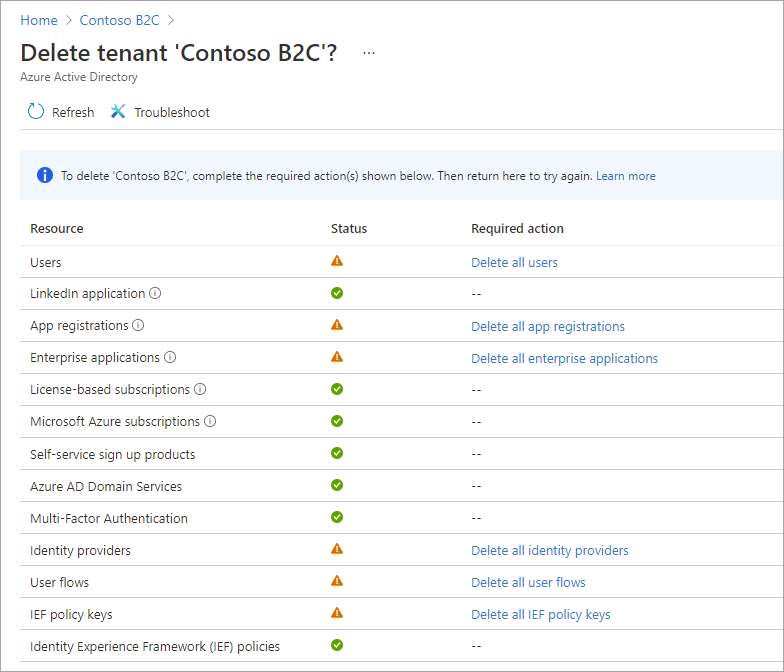
Usuwanie zasobów dzierżawy
Jeśli strona potwierdzenia jest otwarta w poprzedniej sekcji, możesz użyć linków w kolumnie Wymagane akcji , aby otworzyć strony witryny Azure Portal, na których można usunąć te zasoby. Możesz też usunąć zasoby dzierżawy z usługi Azure AD B2C, wykonując następujące kroki.
Zaloguj się do witryny Azure Portal przy użyciu roli administratora globalnego lub administratora subskrypcji. Użyj tego samego konta służbowego lub tego samego konta Microsoft, które zostało użyte do zarejestrowania się na platformie Azure.
Jeśli masz dostęp do wielu dzierżaw, wybierz ikonę Ustawienia w górnym menu, aby przełączyć się do dzierżawy usługi Azure AD B2C z menu Katalogi i subskrypcje.
W witrynie Azure Portal wybierz usługę Azure AD B2C lub wyszukaj i wybierz pozycję Azure AD B2C.
Usuń wszystkich użytkowników z wyjątkiem konta administratora, które jest obecnie zalogowane jako:
- W obszarze Zarządzanie wybierz pozycję Użytkownicy.
- Na stronie Wszyscy użytkownicy zaznacz pole wyboru obok każdego użytkownika (z wyjątkiem konta administratora, które jest obecnie zalogowane jako).
- W górnej części strony wybierz pozycję Usuń użytkownika, a następnie wybierz pozycję Tak po wyświetleniu monitu.
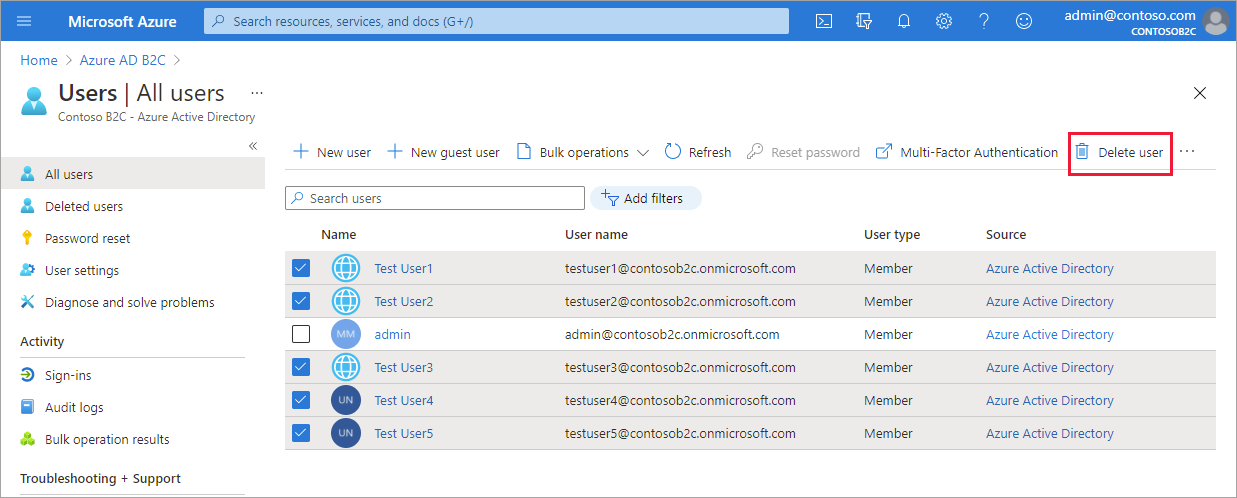
Usuń rejestracje aplikacji i aplikację b2c-extensions-app:
- W obszarze Zarządzaj wybierz pozycję Rejestracje aplikacji.
- Wybierz kartę Wszystkie aplikacje .
- Wybierz aplikację, aby ją otworzyć, a następnie wybierz przycisk Usuń . Powtórz wszystkie aplikacje, w tym aplikację b2c-extensions-app .
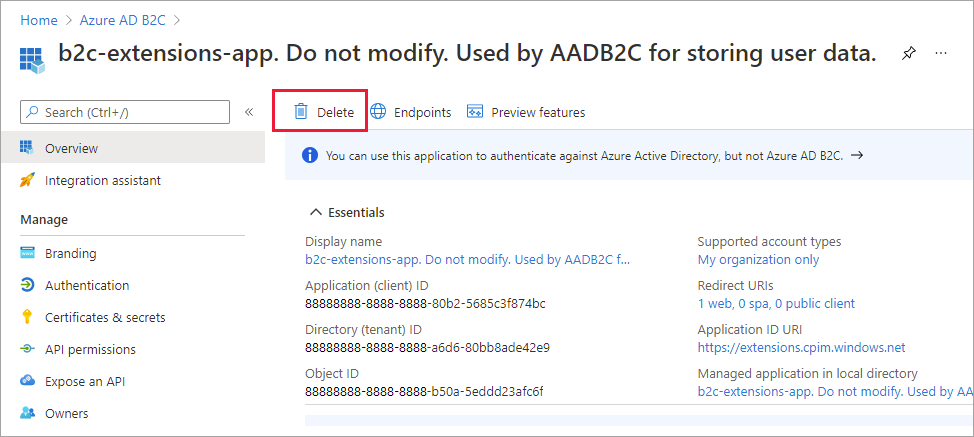
Usuń wszystkich skonfigurowanych dostawców tożsamości:
- W obszarze Zarządzanie wybierz pozycję Dostawcy tożsamości.
- Wybierz skonfigurowanego dostawcę tożsamości, a następnie wybierz pozycję Usuń.
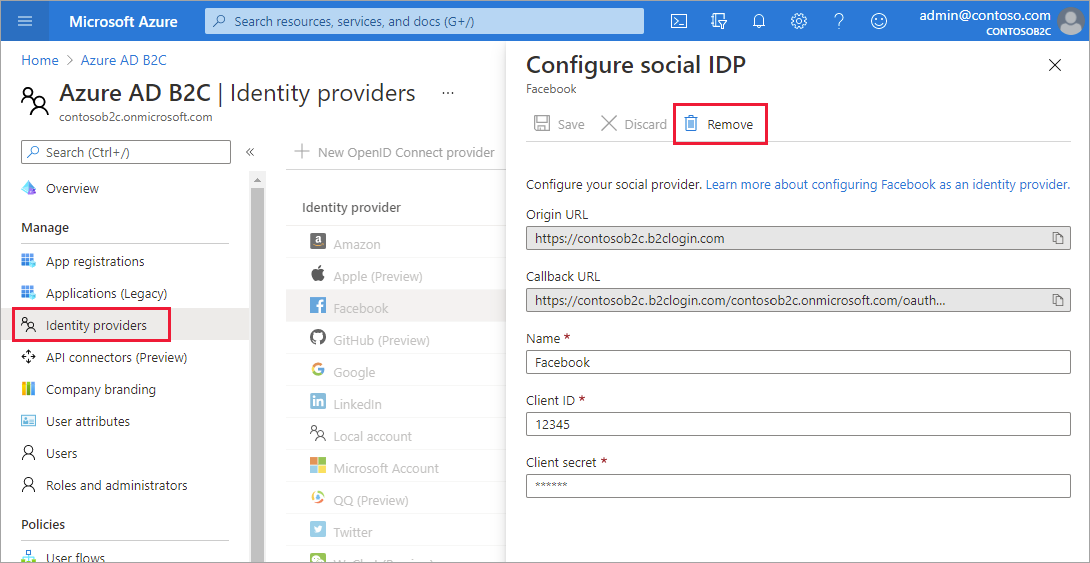
Usuwanie przepływów użytkownika:
- W obszarze Zasady wybierz pozycję Przepływy użytkownika.
- Obok każdego przepływu użytkownika wybierz wielokropek (...), a następnie wybierz pozycję Usuń.
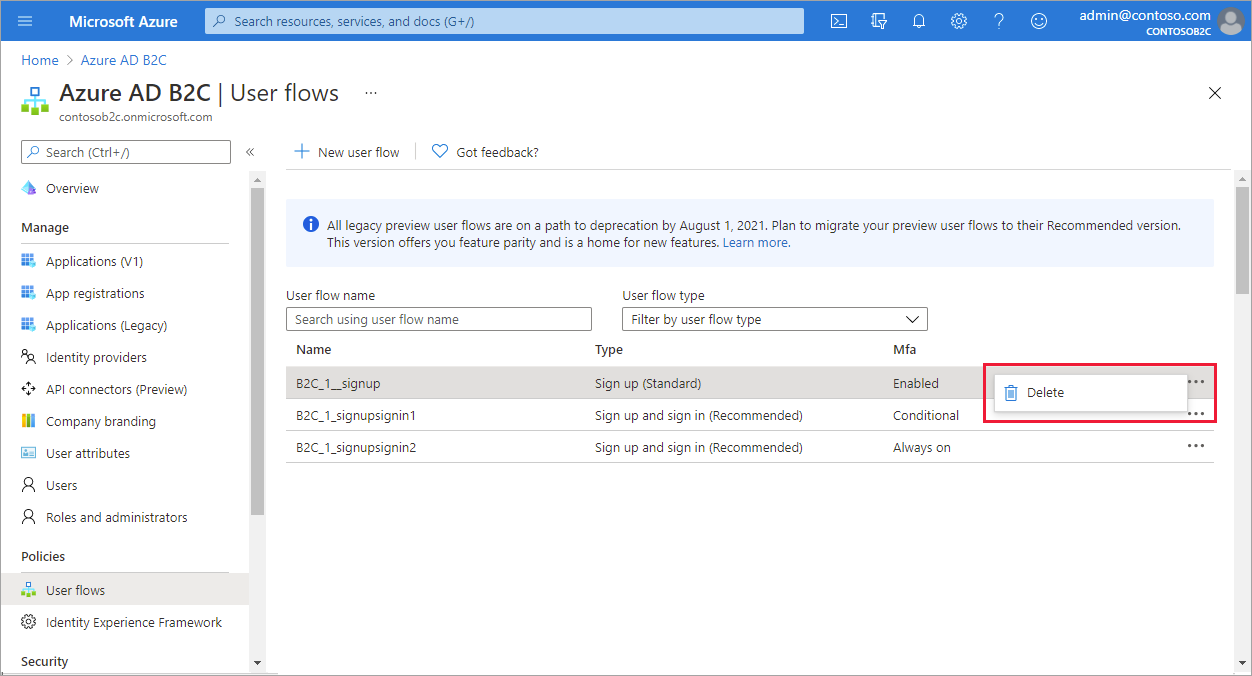
Usuń klucze zasad:
- W obszarze Zasady wybierz pozycję Identity Experience Framework, a następnie wybierz pozycję Klucze zasad.
- Obok każdego klucza zasad wybierz wielokropek (...), a następnie wybierz pozycję Usuń.
Usuń zasady niestandardowe:
- W obszarze Zasady wybierz pozycję Identity Experience Framework, a następnie wybierz pozycję Zasady niestandardowe.
- Obok każdej zasady niestandardowej wybierz wielokropek (...), a następnie wybierz pozycję Usuń.
Usuwanie dzierżawy
Po usunięciu wszystkich zasobów dzierżawy możesz teraz usunąć samą dzierżawę:
Zaloguj się do witryny Azure Portal przy użyciu roli administratora globalnego lub administratora subskrypcji. Użyj tego samego konta służbowego lub tego samego konta Microsoft, które zostało użyte do zarejestrowania się na platformie Azure.
Jeśli masz dostęp do wielu dzierżaw, wybierz ikonę Ustawienia w górnym menu, aby przełączyć się do dzierżawy usługi Azure AD B2C z menu Katalogi i subskrypcje.
W witrynie Azure Portal wyszukaj i wybierz usługę Microsoft Entra ID .
Jeśli nie udzielono ci jeszcze uprawnień do zarządzania dostępem, wykonaj następujące czynności:
- W obszarze Zarządzanie wybierz pozycję Właściwości.
- W obszarze Zarządzanie dostępem do zasobów platformy Azure wybierz pozycję Tak, a następnie wybierz przycisk Zapisz.
- Wyloguj się z witryny Azure Portal, a następnie zaloguj się ponownie, aby odświeżyć dostęp, a następnie wybierz usługę Microsoft Entra ID .
Na stronie Przegląd wybierz pozycję Zarządzaj dzierżawami.
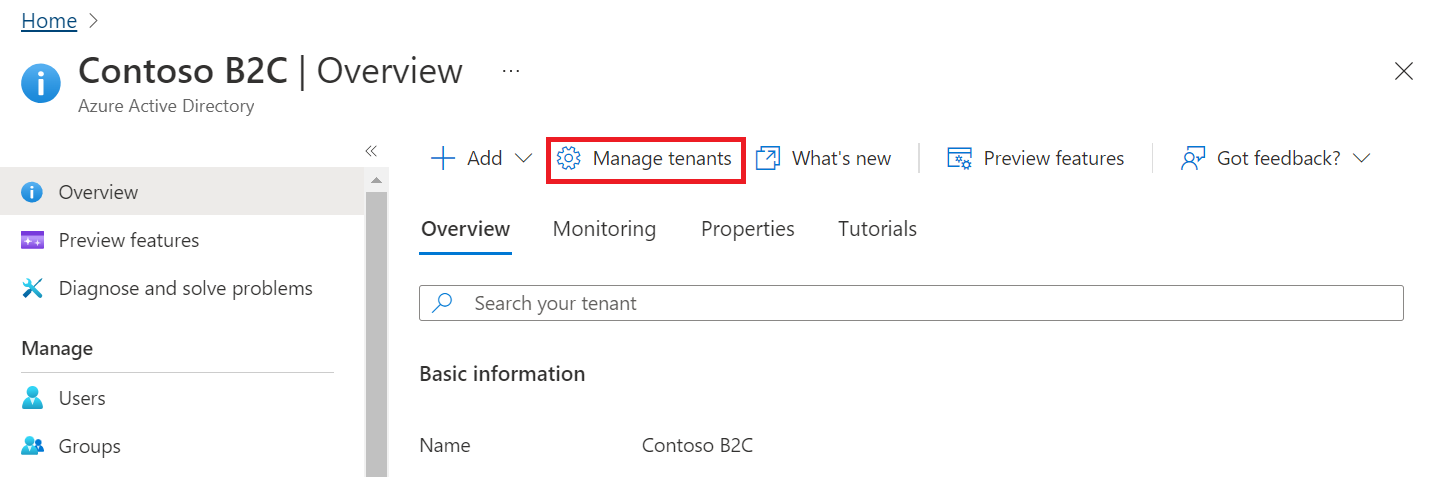
Na stronie Zarządzanie dzierżawami wybierz (zaznaczając znakowanie) dzierżawę, którą chcesz usunąć, a następnie w górnej części strony wybierz przycisk Usuń.
Postępuj zgodnie z instrukcjami wyświetlanymi na ekranie, aby ukończyć proces.
Następne kroki
W tym artykule zawarto informacje na temat wykonywania następujących czynności:
- Usuwanie zasobów dzierżawy
- Usuwanie dzierżawy
Następnie dowiedz się więcej na temat rozpoczynania pracy z przepływami użytkowników usługi Azure AD B2C i zasadami niestandardowymi.